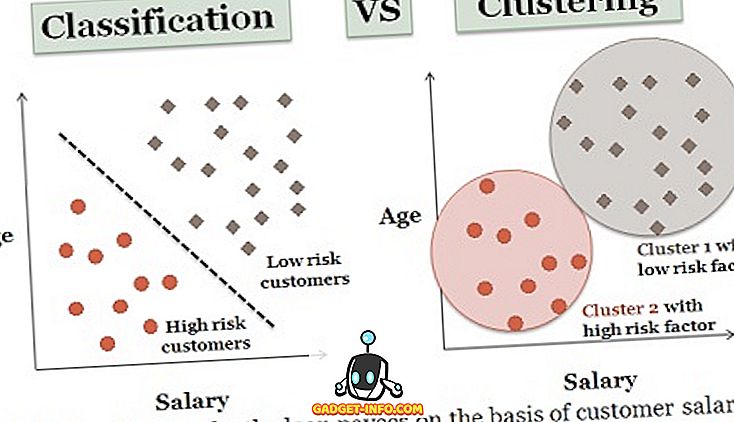Ви коли-небудь помічали, що іноді Windows надасть іконці робочого столу межею пунктирної лінії? Це дійсно дратує і, безумовно, не виглядає добре з акуратним і гладким Aero інтерфейсом Windows 7. Ось що я маю на увазі:
Grrrr! Я один з тих прискіпливих користувачів Windows, хто любить речі бути певним чином, і я просто ненавиджу цю межу пунктирної лінії, яка з'являється на моїх іконок на робочому столі! Що дійсно дратує те, що після того, як воно з'явиться, якщо натиснути літеру на клавіатурі і одна з піктограм на робочому столі починається з цієї букви, то вона перескакує фокус на цю піктограму і заповнить її і надає її межі пунктирної лінії .
Так як ви можете позбутися від неї? Ну, ви не можете постійно. Це всього лише частина Windows 7, і вона не піде. На щастя, в Windows 10 це не проблема.
Однак, є спосіб позбутися від неї і не повернути його до тих пір, поки ви не робите певних речей. Перше, що потрібно зрозуміти - це фокус клавіатури і фокус миші / трекпада в Windows. Коли у вас є тільки фокус миші / трекпаду, він виглядає як квадрат з світлим фоном.
Ось кілька способів ви можете позбутися від кордонів на іконах. Зверніть увагу, що головне, що якщо ви використовуєте клавіатуру для переміщення на робочому столі, то пунктирна лінія покаже. Це тільки те, як Windows побудований так, що ви можете використовувати мишу для навігації по Windows і розповісти, де ви знаходитесь. Якщо у вас все ще є проблеми з позбавленням від неї або якщо він продовжує повертатися, розмістіть тут коментар і ми спробуємо допомогти.
Метод 1 - Використовуйте клавішу TAB
Це, здається, працює досить добре. Просто натисніть клавішу Tab раз або пару разів, а пунктирна лінія піде. Ви повинні знову вибрати піктограму мишкою, і вона не повинна відображати пунктирний кордон.
Метод 2 - Оновити Dekstop
Якщо ви клацнете правою кнопкою миші на робочому столі, ви побачите опцію під назвою Оновити . Натисніть на це, і пунктирна лінія піде.
Спосіб 3 - Двічі клацніть Відкрити
Одна річ, яка працювала для мене, це просто двічі клацнути піктограму на робочому столі і відкрити програму / файл або що завгодно. Після того, як ви повернетеся до робочого столу, він повертається до поля з кольоровим наповненням замість пунктирної лінії.
Метод 4 - Зміна розміру піктограми
Очевидно, зміна розміру піктограми з одного розміру назад до звичайного розміру також виправляє проблему. Ви можете клацнути правою кнопкою миші, вибрати команду " Перегляд", а потім змінити її на " Великий", а потім повернутися до " Середнього" .
Спосіб 5 - Перезавантажте комп'ютер
У крайньому випадку, можливо, доведеться перезавантажити комп'ютер. Це, як правило, скидає речі, а пунктирний кордон не з'являється. Знову ж таки, якщо ви використовуєте клавіатуру в будь-який час для навігації по робочому столі, межа знову з'явиться.
На жаль, це всі різні методи, які я міг знайти! Там дійсно не багато іншого, що ви можете зробити з цим. Якщо ви знайшли інше рішення, повідомте нам про це в коментарях. Насолоджуйтесь!